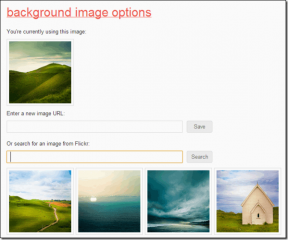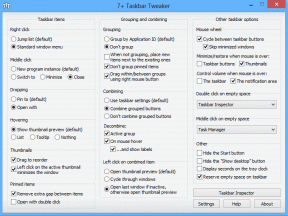Kako spremljati, kdaj delate z uporabo načrtovanega opravila
Miscellanea / / February 11, 2022
Čez dan delam kot spletni razvijalec. Za plačilo moram izpolniti urnik. Nekaj tednov bom prišel do petka in ugotovil: »Hej! Pozabil sem izpolniti svoj urnik in se ne spomnim, katere ure sem delal ta teden!« Prepričan sem, da se obiskovalci pisarne, kot sem jaz, lahko povežejo s to situacijo. 🙂
V tem priročniku vam bom pokazal, kako sem rešil to težavo, tako da sem ustvaril datoteko načrtovano opravilo ki bo zabeležil datum in čas, ko sem Vpiši se oz zaklepanje moj računalnik. To lahko pomaga vsem, vključno s tistimi, ki delajo od doma (kot je urednik tega spletnega mesta), da natančno spremljajo čas, ki ga vsak dan preživijo pred računalnikom. Trik je v tem Samo Windows.
Prvi del: Ustvarjanje scenarija
Korak 1. Ustvarite mapo.
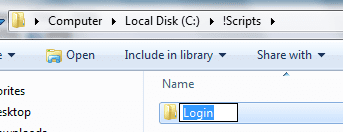
2. korak. Ustvarite novo besedilno datoteko v tej mapi in jo poimenujte login.bat.
Če želite to narediti, popravite prazen prostor v mapi in izberite Novo -> Besedilni dokument.
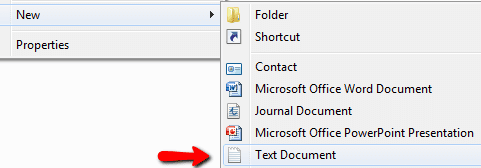
Poimenuj ga login.bat. (Prepričajte se, da se ne imenuje login.bat.txt)

3. korak. Odprite besedilno datoteko in vanjo kopirajte in prilepite naslednjo kodo.
@odmev izklopljen
nastavite kodo datuma=%datum:~-4%-%datum:~7,2%-%datum:~4,2% %čas:~0,2%:%čas:~3,2%:%čas:~ 6,2 %
če "%1"=="i" echo %datecode% - Prijavljen >> C:\!Scripts\Login\login.txt
če "%1"=="o" echo %datecode% - Zaklenjen računalnik >> C:\!Scripts\Login\login.txt
Shrani!
Pomembna opomba: Če želite, da se vaša datoteka dnevnika prikaže na drugem mestu kot moja, poskrbite, da boste posodobili pot v skriptu.
Drugi del: Ustvarjanje naloge za prijavo
Korak 1. Odprto Razporejevalnik opravil, tako da kliknete Start -> Zaženi (ZMAGA+R) in tipkanje taskschd.msc v pozivu, ki se prikaže.

2. korak. Izberite Ustvari nalogo… od dejanj na desni strani.
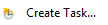
3. korak. Vnesite ime opravila, kot je Prijavite datum in čas prijave.
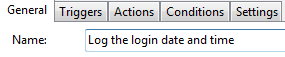
4. korak. Kliknite na Sprožilci zavihek in dodajte nov sprožilec. Izberite:
- Začnite nalogo: Ob prijavi
- Določen uporabnik: To bi moral biti vaš račun Windows

Kliknite v redu da dodate sprožilec.
5. korak. Dodajte še en sprožilec, razen tega časa Začnite nalogo: Odklenite delovno postajo.

Kliknite v redu da dodate sprožilec.
6. korak. Kliknite na Dejanja zavihek. Dodajte novo dejanje in ga usmerite na svoj skript za prijavo z argumentom jaz.
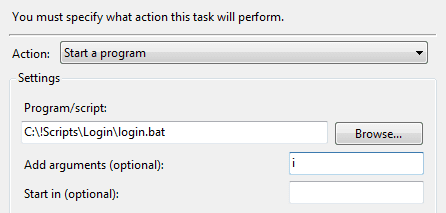
Kliknite v redu da dodate dejanje.
7. korak. (Neobvezno – potrebno samo, če uporabljate prenosni računalnik) Kliknite na Pogoji zavihek in počistite polje, ki pravi Zaženite nalogo samo, če je računalnik napajan z izmeničnim tokom.

Kliknite na v redu ustvariti nalogo.
Tretji del: Ustvarjanje naloge zaklepanja
Korak 1. V Razporejevalnik opravil, izberite Ustvari nalogo… od dejanj na desni strani.
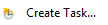
2. korak. Vnesite ime opravila, kot je Zabeležite datum in čas zaklepanja.

3. korak. Kliknite na Sprožilci zavihek in dodajte nov sprožilec. Izberite:
- Začnite nalogo: Na zaklepanju delovne postaje
- Določen uporabnik: To bi moral biti vaš račun Windows

Kliknite v redu da dodate sprožilec.
4. korak. Kliknite na Dejanja zavihek. Dodajte novo dejanje in ga usmerite na svoj skript za prijavo z argumentom o.

Kliknite v redu da dodate dejanje.
5. korak. (Neobvezno – potrebno samo, če uporabljate prenosni računalnik) Kliknite na Pogoji zavihek in počistite polje, ki pravi Zaženite nalogo samo, če je računalnik napajan z izmeničnim tokom.

Kliknite na v redu ustvariti nalogo.
Četrti del: Preizkušanje, ali vse deluje po pričakovanjih
Vaše delo je zdaj končano. Samo preveriti morate, ali vse deluje po pričakovanjih. Preprosto zaklenite računalnik s pritiskom ZMAGA+L in se ponovno prijavi. Če ste pravilno sledili navodilom, bi morali zdaj imeti datoteko z imenom login.txt v isti mapi kot vaš skript. Ta datoteka mora vsebovati dnevnik o vsaki prijavi in izstopu iz računalnika.
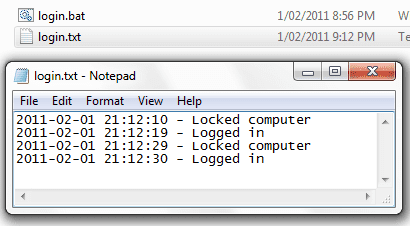
Nazadnje, če želite imeti možnost hitrega dostopa do te dnevniške datoteke, boste morda želeli slediti našemu vodniku kako uporabiti ključne besede za hiter zagon skoraj vsega v sistemu Windows.
Nazadnje posodobljeno 7. februarja 2022
Zgornji članek lahko vsebuje pridružene povezave, ki pomagajo podpirati Guiding Tech. Vendar to ne vpliva na našo uredniško integriteto. Vsebina ostaja nepristranska in pristna.